¶ Версия конфигурации
В форме можно получить информацию о версии конфигурации. Форму настройки параметров учета можно вызвать из пункта меню Сервис – Настройка программы или в Панели функций - вкладка Предприятие – Настройка программы.
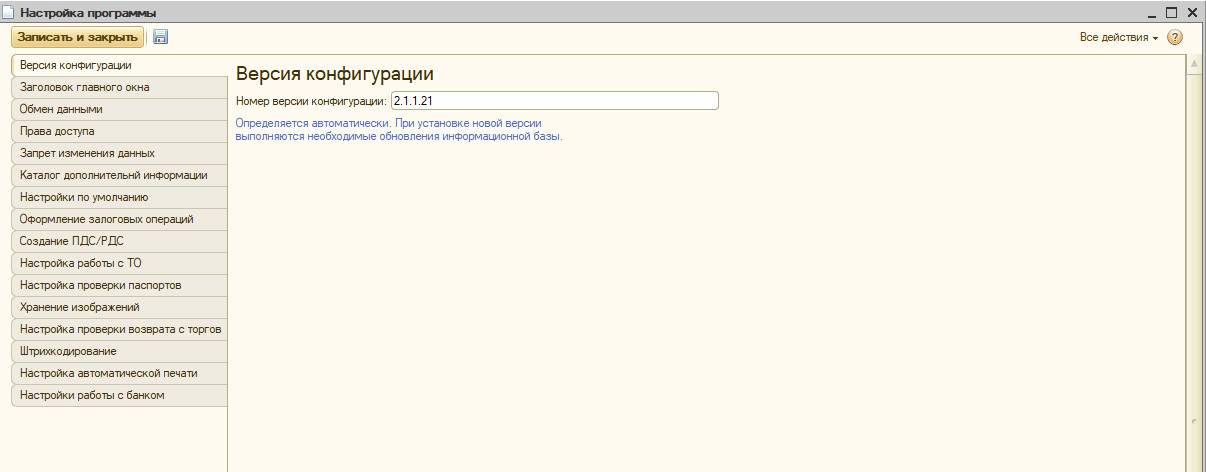
¶ Заголовок главного окна
На вкладке «Заголовок главного окна» указывается текст, который будет выводиться в заголовке главного окна программы, если текст не указан, отображается название конфигурации.
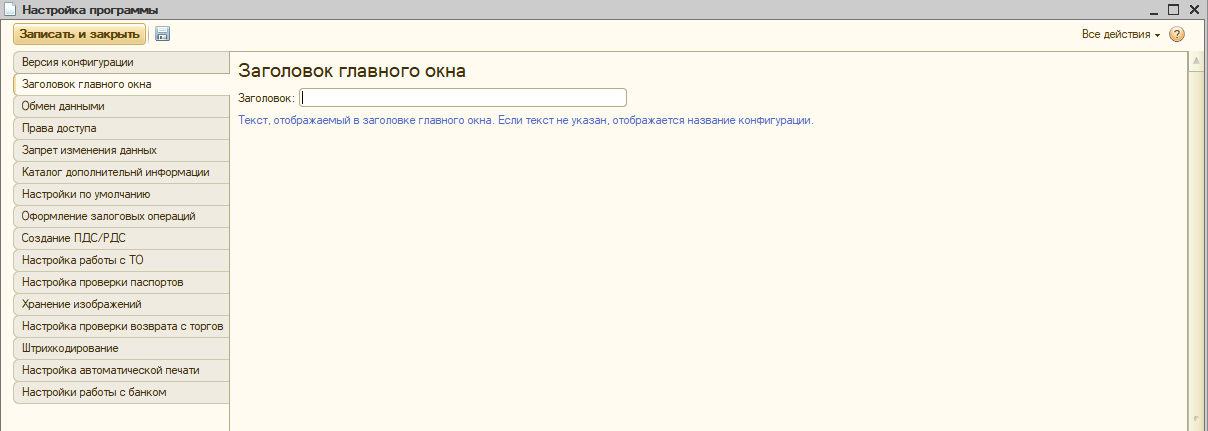
¶ Обмен данными
На вкладке «Обмен данными» заполняется Префикс узла, Интервал для опроса регламентных заданий в файловом режиме, Пользователь для выполнения регламентных заданий в файловом режиме работы информационно{.align-center}й базы. Настройки на вкладке требуется заполнять только при выполнении обмена данными автоматически, программой.
ВНИМАНИЕ!!! Настройка обмена данными между приемным пунктом и бухгалтерией описана в руководстве пользователя БЮЛ ЕПС.
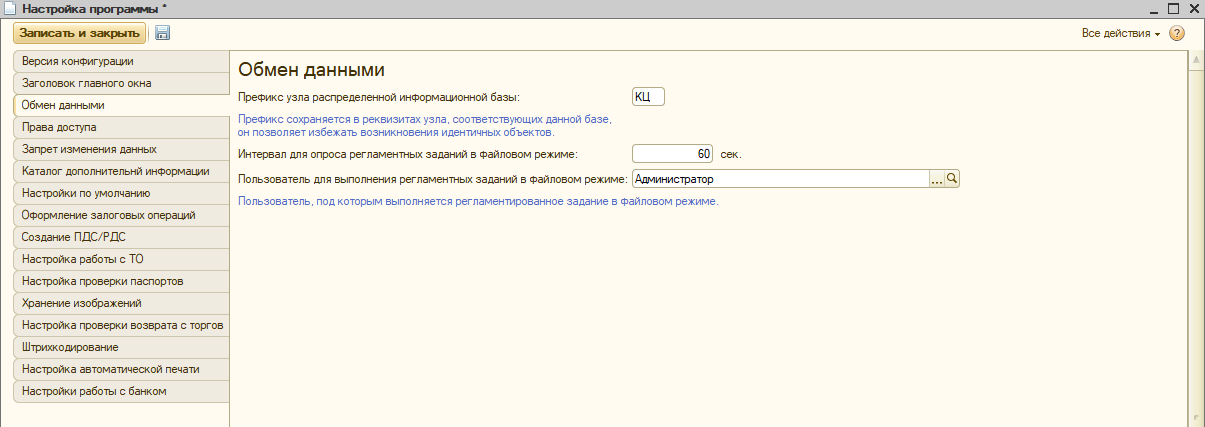
¶ Права доступа
На вкладке «Права доступа» есть возможность ограничить доступ к данным по организациям, указать ограничения для пользователей по каждой организации отдельно.
¶ Запрет изменения данных
На вкладке «Запрет изменения данных» можно установить дату запрета изменения данных, если требуется ограничить редактирование или ввод новых данных за прошлые периоды работы в программе. Запрет можно установить и на пользователей с полными правами, активировав опцию «Применить дату запрета для полных прав».
¶ Каталог дополнительной информации
На вкладке «Каталог дополнительной информации» указывается каталог для сохранения внешних обработок, файлов и документов, загруженных в режиме встроенного в программу Веб-обозревателя.
¶ Настройки по умолчанию
На вкладке «Настройки по умолчанию» заполняются основные реквизиты для подстановки в документы и отчёты.
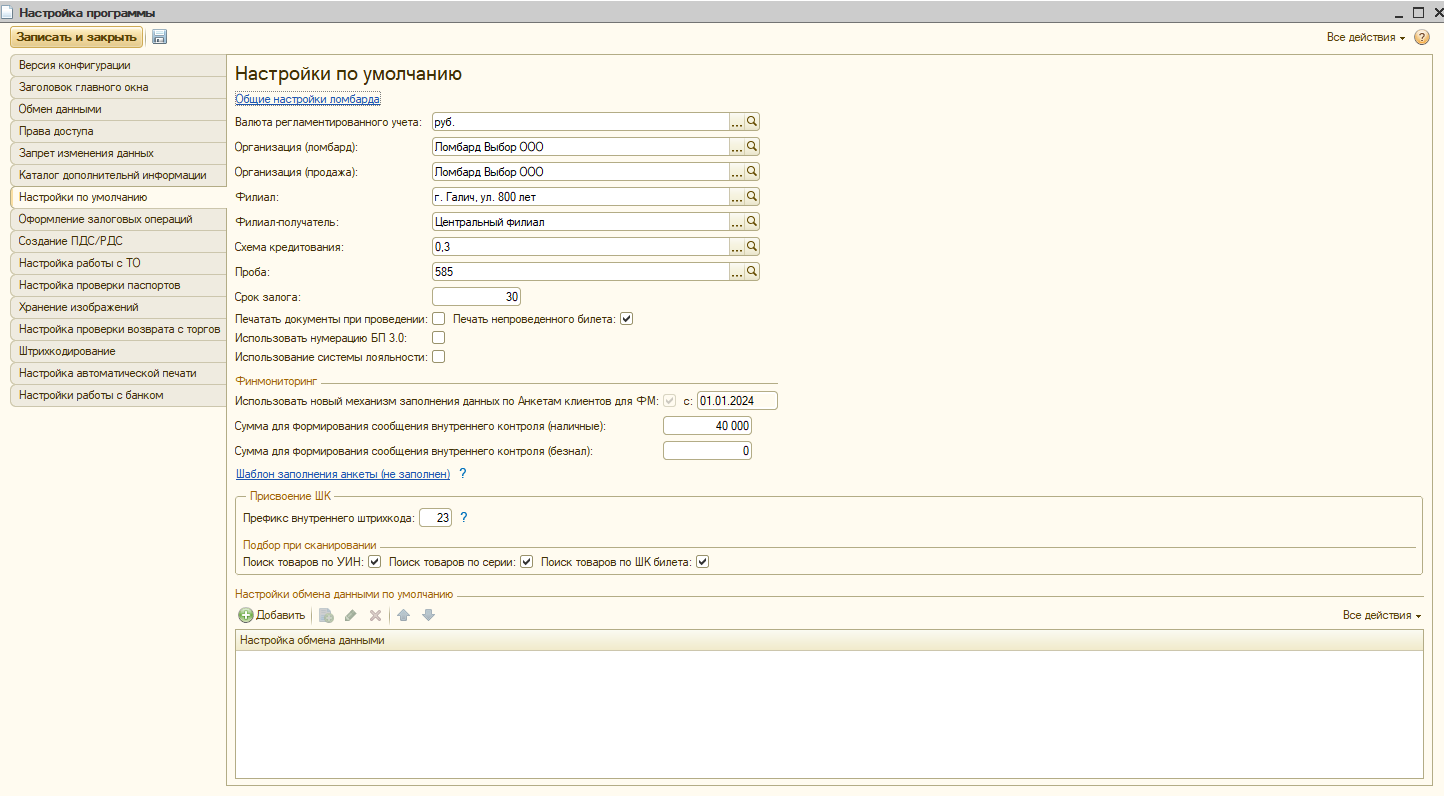
- Валюта регламентированного учета – определяет, в отношении какого курса валюты ведется разница курсов по отношению валюте управленческого учета (для РФ регламентированной валютой учета является российский рубль).
- Организация (ломбард) – Организация, которая по умолчанию подставляется в документы блока «Ломбард».
- Организация (продажа) – Юридическое лицо, от которого ведется реализация невыкупленных изделий при использовании блока «Витрина ломбарда».
- Филиал – филиал ломбарда. По умолчанию филиал из этого поля используется во всех операциях.
- Филиал-получатель – филиал ломбарда, обычно центральное подразделение, куда перемещаются невыкупленные изделия для передачи на торги.
- Схема кредитования - схема кредитования по умолчанию
- Проба - проба, заполняемая по умолчанию при создании документа «Залог». Используется справочник «Пробы».
- Срок залога - определяет количество дней залога по умолчанию.
ВНИМАНИЕ!!! Срок залога ограничивается параметрами, заданными в выбранной «Схеме кредитования» (Минимальный срок залога, Максимальный срок залога).
- Печатать документы при проведении - позволяет автоматически, при проведении документов залога/передачи изделий на торги, печатать набор документов, соответствующий операции.
- Печать непроведенного билета - опция позволяет печатать залоговый билет, даже если документ еще не проведен.
- Использовать нумерацию БП 3.0 - формирует нумерацию документов в соответствии со стандартами конфигурации Бухгалтерия Ювелирного Ломбарда ЕПС («Префикс организации» + «Префикс узла» (план обмена) + «-» + числовая часть номера).
- Использование системы лояльности - после установке данного флага при подборе схемы кредитования будет учитываться информация из регистра «Льготные ставки по заемщикам».
- Использовать новый механизм заполнения данных по Анкетам клиентов для ФМ - новый блок по фин.мониторгингу. Если в базе выполнен переход на новый механизм заполнения данных по Анкетам клиентам для ФМ, то со дня перехода, заполнение данных по анкете клиента и его представителя происходит непосредственно в документе «Операция по залогу». В программе ППЮЛ ЕПС не будут создаваться анкеты клиентов, весь функционал собран в БЮЛ ЕПС. В ППЮЛ ЕПС будут создаваться только документы для хранения данных клиентов для анкет.
Примечание! Рекомендуем использовать новый механизм формирования анкет залогодателей.
- Сумма для формирования сообщения внутреннего контроля - формирует сообщения внутреннего контроля для соблюдения закона № 115-ФЗ, при сделках (Документ «Операция по залогу» с видом «Залог» и «Перезалог», а также документ «Продажа с витрины») превышающих заданную сумму.
- Шаблон заполнения анкет - шаблон помогает в заполнении анкет клиентов и позволяет заносить в анкету заранее настроенные значения, сокращая время на обслуживание клиента.
ВНИМАНИЕ!!! Для заполнения и сохранения шаблона необходимо нажать кнопку «Заполнить по умолчанию».
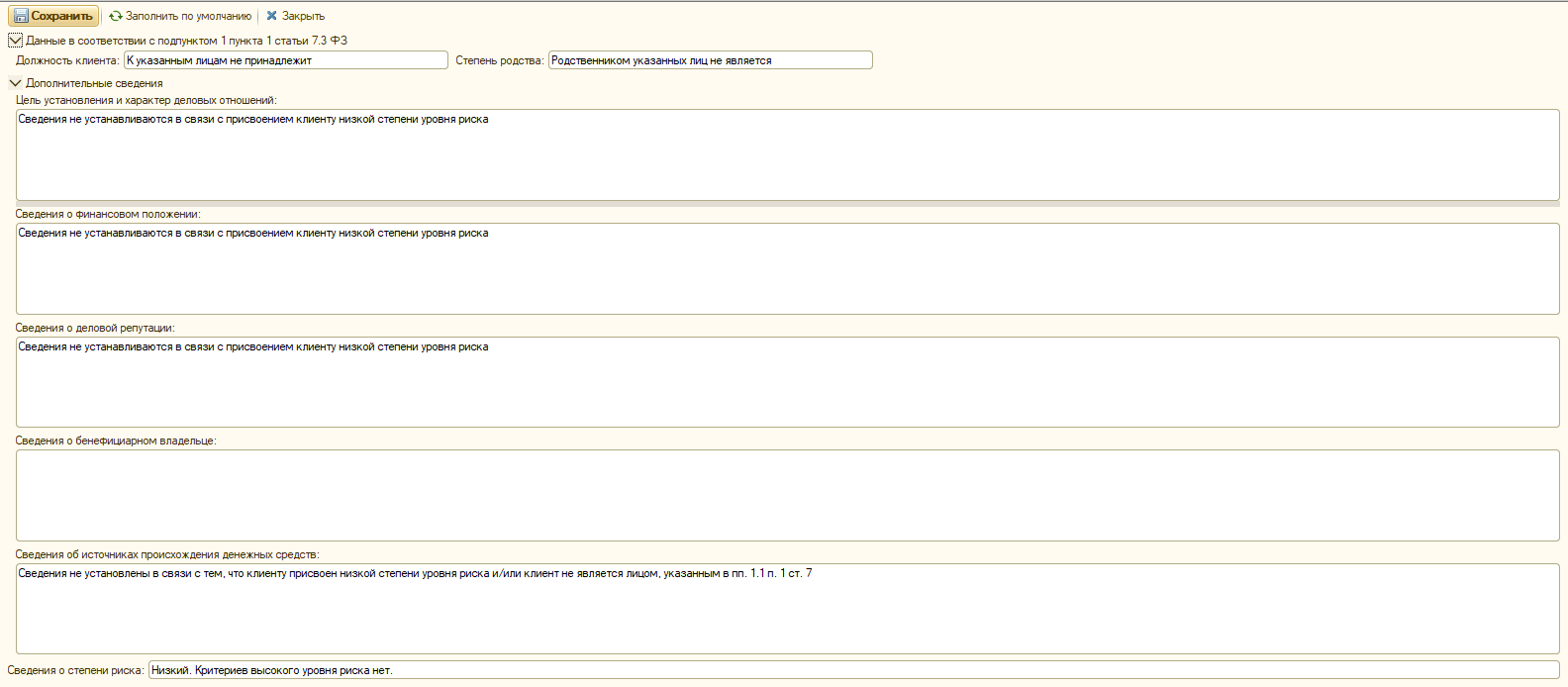
- Префикс внутреннего штрихкода - каждому изделию, при проведении операции «Залог» присваивается внутренний штрихкод (кодировка EAN-13). Префикс определяет, с каких цифр будет формироваться штрихкод в базе. На данный момент все серии по умолчанию создаются с префиксом «2». Префикс может устанавливаться непосредственно в базе ППЮЛ ЕПС, либо устанавливаться при обмене с БЮЛ ЕПС, если его укажут при настройке.
- Группа «Подбор при сканировании» - позволяет в табличную часть сканировать по тем параметрам, по которым поднят флаг. Без данной настройки вы сможете подбирать товар только через меню «Подбор по ШК»
- Настройка обмена данными по умолчанию - таблица настроек обмена данными для выполнения непосредственного обмена данными приёмщиком, а также для выполнения обмена данными автоматически.
¶ Оформление залоговых операций
На вкладке «Оформление залоговых операций» сгруппированы настройки, определяющие параметры работы залоговых операций.
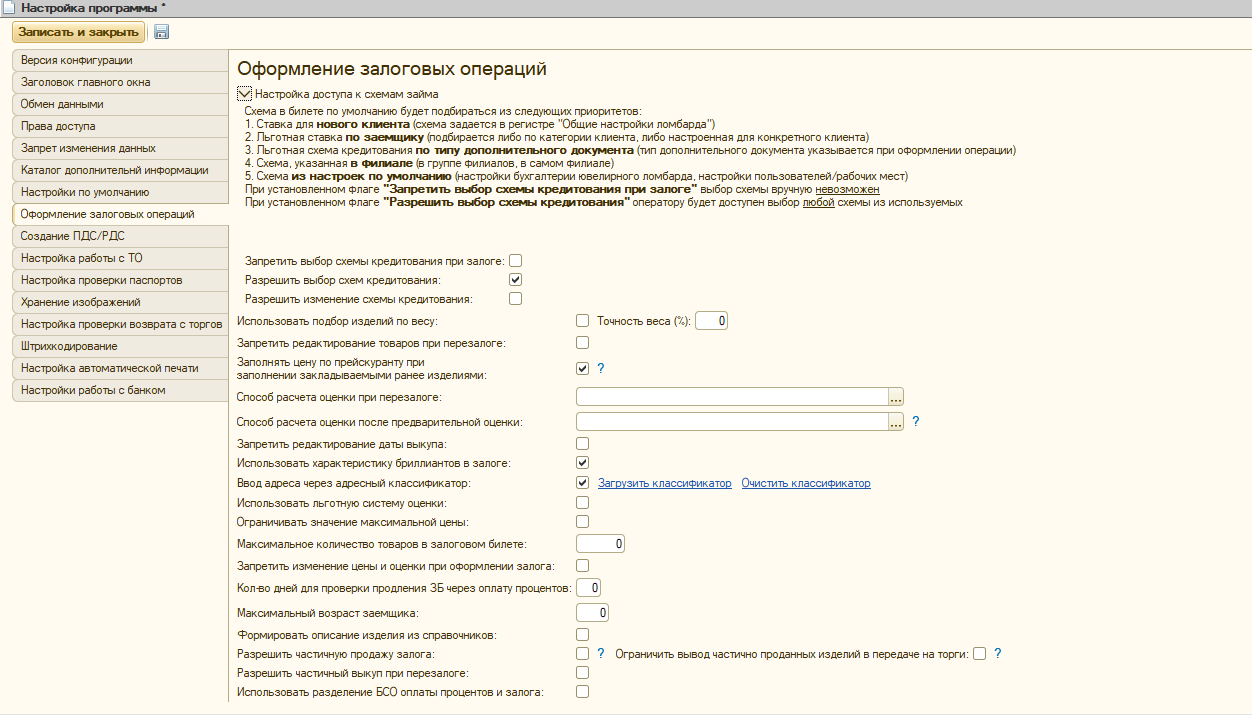
Группа «Настройка доступа к схемам займа».
Блок настроек определяет видимость и доступность схем кредитования в документе «Залог».
- Запретить выбор схем кредитования при залоге – запрещает выбор схем кредитования при оформлении операции «Залог».
- Разрешить выбор схем кредитования – разрешает выбор любой схемы кредитования, указанной в справочнике «Филиалы», при оформлении операции «Залог».
Если не выбрана ни одна из этих опций, то выбор схем ограничивается значениями из: настроек пользователя, настроек бухгалтерии ювелирного ломбарда, справочника «Филиалы» и общих настроек.
- Использовать подбор изделий по весу - дает возможность осуществлять подбор по весу ранее закладываемых изделий, с точностью определенной в поле «Точность веса (%)».
Примечание!!! При оформлении операции через «Групповое формирование залогов» программа автоматически будет предлагать изделие из закладываемых ранее в случае попадания в интервал точности веса.
- Запретить редактирование товаров при перезалоге - при выключенной опции, программа позволяет редактировать состав изделий при оформлении операции «Перезалог».
ВНИМАНИЕ!!! При редактировании, возможно только удаление изделий из «перезакладываемого» билета.
- Способ расчета оценки при перезалоге - определяет, как изделие будет оценено при перезалоге: Не пересчитывать (оценка не изменится); Пересчитать по текущему прейскуранту; Пересчитать, если оценка увеличится.
- Способ расчета оценки после предварительной оценки - определяет, как изделие будет оценено при создании операции Залог после предварительной оценки: Не пересчитывать (оценка не изменится); Пересчитать по текущему прайсу; Пересчитать, если оценка увеличится.
- Запретить редактирование даты выкупа - запрещает редактирование рассчитанной в документе даты выкупа изделий.
- Использовать характеристику бриллиантов в залоге - опция позволяет включать оценку бриллиантов в общую сумму оценки в документах залога. При активной опции, в табличной части документов, при оформлении операций залога, появится дополнительная часть по заведению бриллиантов.
- Ввод адреса через адресный классификатор – определяет способ ввода адреса по прописке при заведении нового клиента. Если опция включена, адрес заводится через адресный классификатор, если опция выключена, то ввод адреса осуществляется в свободной форме. По гиперссылкам можно загрузить адресный классификатор в программу и при необходимости очистить классификатор.
- Использовать льготную систему оценки - использование этой опции позволяет приемщику увеличить Сумму оценки изделия в операции «Залог». В табличной части появляется колонка Сумма бонусной оценки. Подробнее можно посмотреть в инструкции «Руководство пользователя».
- Ограничивать значения максимальной цены - ограничивает максимальную цену за грамм при оформлении операции «Залог» значением максимальной цены из документа «Прейскурант залога».
- Максимальное количество товаров в залоговом билете - определяет максимальное количество позиций в залоговом билете. Если оператор заводит больше позиций, чем указано в настройке, то программа выдает информационное сообщение и документ не проведется. Еще одно ограничение связано с невозможность заведения в одном залоговом билете изделий изготовленных из разных драгоценных металлов. Например, нельзя завести в рамках одного билета изделия из золота и серебра.
- Запретить изменение цены и оценки при формировании залога - запрещает изменение полей цена и сумма оценки при оформлении операции «залог».
- Количество дней для проверки продления ЗБ через оплату процентов - позволяет осуществлять контроль срока действия договора займа. Продление договора не будет осуществляться, если дата выкупа попадает в период 365 – значения параметра. Например: «Количество дней для контроля продления ЗБ» = 10 дней. 365 дней - 10 дней = через 355 дней можно сделать только операции «Перезалог» и «Выкуп».
- Максимальный возраст заемщика - программа проверяет заемщика по дате рождения. Операция не может быть оформлена на гражданина, достигшего значения, указанного в настройке.
- Формировать описание изделия из справочников - позволяет производить заполнение поля Описание в Групповом формировании залогов с помощью 2-х дополнительных справочников Признаки и Дефекты. Если опция не активна, то описание заполняется в произвольном виде.
- Разрешить частичную продажу залога - опция позволяет осуществлять реализацию не всех предметов залога в залоговом билете, а только части.
- Ограничить вывод частично проданных изделий в передаче на торги - при установленном флаге из подбора по остаткам в документе «Передача на торги» будут исключены билеты, состав которых частично продан.
- Разрешить частичный выкуп при перезалоге - настройка позволяет осуществить частичный выкуп предметов залога из залогового билета в обработке «Групповое формирование выкупов и перезалогов».
- Использовать разделение БСО оплаты процентов и залога - позволяет использовать разные БСО для залога и оплаты процентов. Если флаг НЕ установлен, тогда нумерация залоговых билетов идет поочередно независимо от вида операций. Если флаг установлен, то нумерация залоговых билетов будет идти раздельно по каждому виду операции.
¶ Создание ПДС/РДС
На вкладке «Создание ПДС/РДС» устанавливается порядок формирования и печати кассовых документов.
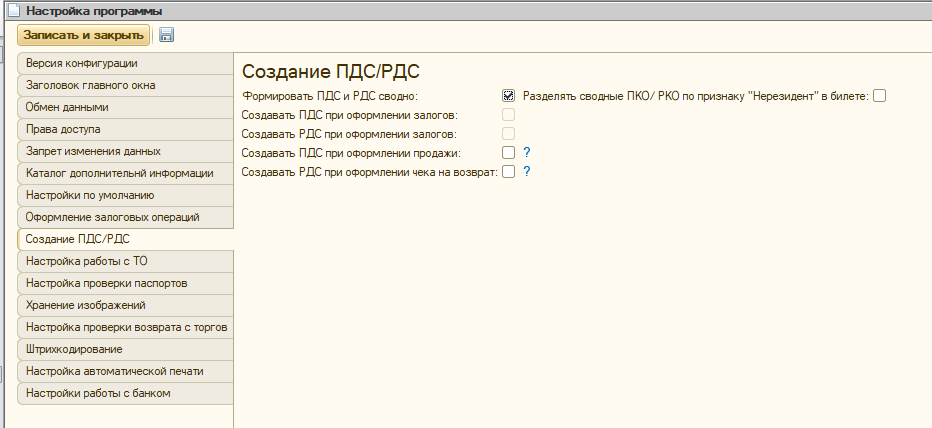
- Формировать ПДС и РДС сводно за день – позволяет сводно формировать ПДС и РДС за день в обработке Формирование кассовых ордеров (Находится в «Ломбард»).
- Разделять сводные ПДС/РДС по признаку «Нерезидент» в билете - при сводном формировании документов «Расход денежных средств» и «Приход денежных средств» операции за день будут делиться не только по назначению платежа в операции (выдача займа, возврат займа, оплата процентов), но и по признаку «Нерезидент по ВЗ», указанном в залоговом билете документа «Операция по залогу».
- Создавать РДС при оформлении залогов, Создавать ПДС при оформлении залогов – позволяет формировать приходные и расходные кассовые ордера при оформлении документа «Операция по залогу» в зависимости от вида операции.
- Создавать ПДС при оформлении продажи. Создавать РДС при оформлении чека на возврат – позволяет формировать приходные и расходные кассовые ордера при оформлении документа «Продажа с витрины» и «Чек на возврат» соответственно.
¶ Настройка работы с ТО
На вкладке «Настройка работы с ТО», настраивается возможность использования банковского терминала и параметров работы ККТ.
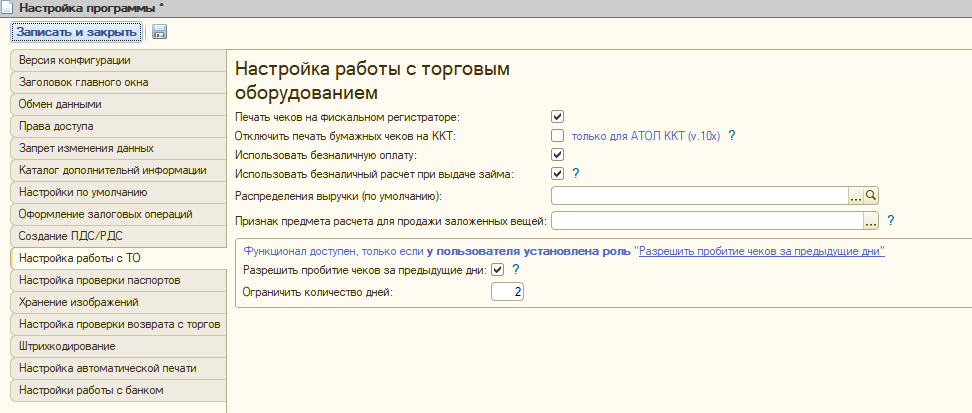
- Печать чеков на фискальном регистраторе - в случае, если вы в работе используете контрольно-кассовую технику в целях исполнения ФЗ №54-ФЗ «О применении ККТ при осуществлении расчетов», то это поле обязательно для заполнения.
- Отключить печать бумажных чеков на ККТ – отключает возможность печати чеков на ККТ, вместо этого чек отправляется на электронную почту или номер телефона. Используется только для кассовых аппаратов Атол (v.10x).
- Использовать безналичную оплату – включает возможность принимать оплаты с помощью безналичного расчета.
- Использовать безналичный расчет при выдаче займа – если выставлен этот флаг, то при оформлении операции «Залог» появится возможность отразить выдачу займа по безналичному расчету.
- Распределения выручки (по умолчанию) – показывает в какую секцию кассового аппарата направляются денежные средства.
- Признак предмета расчет для продажи заложенных вещей – признак расчета, который будет использоваться при пробитии чека из документов «Продажа с витрины» и «Чек на возврат (по продаже с витрины)».
- Разрешить пробитие чеков за предыдущие дни – при установленном флаге разрешено выполнять пробитие чеков за предыдущие дни. Если установлено ограничение по количеству дней, то разрешено пробивать чеки только за указанное количество дней от текущей даты. Если ограничение не установлено, то разрешено пробивать чеки за все время.
- Ограничить количество дней – если установлено ограничение по количеству дней - разрешено пробивать чеки только за указанное количество дней от текущей даты. Если ограничение НЕ установлено - разрешено пробивать чеки за все время.
Внимание!!! Настройка оборудования производится в Сервис – Подключение и настройка торгового оборудования – Подключаемое оборудование
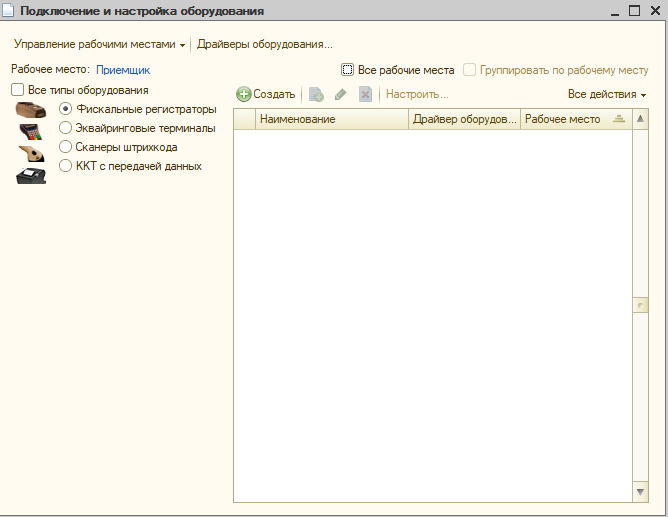
¶ Настройка проверки паспортов
В программе есть возможность осуществлять проверку действительности паспортов. База недействительных паспортов находится на сайте Главного управления по вопросам миграции Министерства внутренних дел РФ в сети «Интернет» - http://services.fms.gov.ru/index.htm. Для увеличения скорости проверки, компания ЮвелирСофт копирует актуальную информацию с вышеуказанного сайта на свой сервер и предоставляет параметры подключения для пользователей программного продукта.
По кнопке «Заполнить по умолчанию», программа заполняет параметры подключения к серверу ЮвелирСофт. По кнопке «Проверить подключение» проверяется доступность соединения. Работа самой проверки описана в руководстве приемщика. Настройки автоматического поиска старого паспорта – это механизм, который работает в групповых обработках. Подбирает залогодателей, которые обслуживались в последние 6 месяцев и у которых была смена паспорта.
Внимание!!! Согласно вступившего в силу 04.04.2023 Указания 6397-У исключен абзац пятый пункта 2.2 из Положения 444-П:
«Для установления сведений, предусмотренных абзацем третьим настоящего пункта, некредитная финансовая организация использует соответствующие информационные сервисы, размещаемые на официальном сайте Главного управления по вопросам миграции Министерства внутренних дел Российской Федерации в сети «Интернет» либо в единой системе межведомственного электронного взаимодействия.»
Сервис по проверке паспортов МВД России не актуализирует информацию и может работать некорректно.
- Настройки автоматического поиска старого паспорта – это механизм, который работает в групповых обработках и подбирает залогодателей по совпадающим реквизитам: имя, фамилия, место рождения, дата рождения, при совпадении программа предложит проверить не существующий ли это залогодатель.
- Количество месяцев с даты выдачи паспорта для проверки – проверка будет происходить, если дата вводимого паспорта находится в диапазоне между датой оформления операции минус заданное количество месяцев (по умолчанию проверяется на один месяц) и непосредственно датой оформления операции.
¶ Хранение изображений
В приемном пункте заложен механизм хранения изображения. При оформлении операции по залогу есть возможность фотографировать изделия.
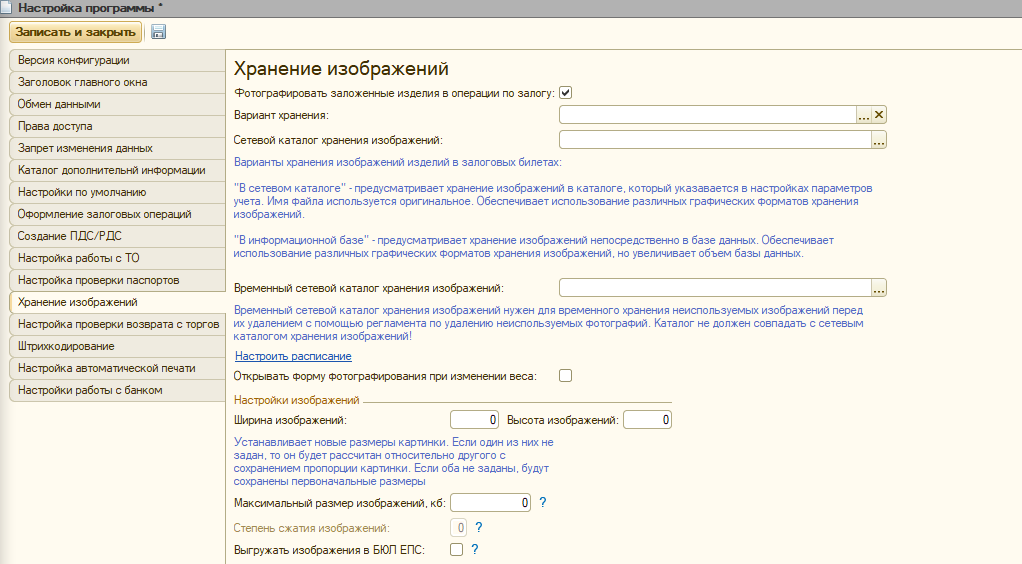
- Фотографировать заложенные изделия в операциях по залогу. Определяет саму возможность фотографирования предметов залога.
- Вариант хранения. Вариант, где будет храниться изображение: В информационной базе или сетевом каталоге.
Настройки для сохраняемых изображений:
- Ширина изображения, высота изображения. Параметры, которые устанавливают размер картинки. Если один из них не задан, то он будет рассчитан относительно другого с сохранением пропорций. Если оба не заданы, будут сохранены первоначальные размеры
- Максимальный размер изображения. Размер изображений в кб, до которого будут выполняться попытки сжатия фото путем уменьшения ширины и высоты. Выполняется 15 итераций сжатия, если целевой размер достигнут, тогда сжатие прерывается, иначе на 15 итерации будет оставлен итоговый размер
- Степень сжатия изображений (только для хранения изображений в информационной базе). Для изображений, хранящихся в базе можно указать степень сжатия от 0 до 9. 0 - никакого сжатия, 9 - максимальная степень сжатия
- Выгружать изображения в БЮЛ ЕПС. Если флаг установлен, то изображения будут выгружаться через план обмена в БЮЛ ЕПС.
ВНИМАНИЕ!!! Для работы данного функционала необходима установка компоненты программы «WebCamPhotoMaker», данную компоненту можно скачать в личном кабинете на сайте «ЮвелирСофт» - www.uvelirsoft.ru, на странице «Обработки, правила обмена для программ».
Установка производится путём распаковки содержимого архива «WebCamPhotoMaker» в папку “bin” используемой Платформы 1С Предприятия и запуска файла “webcam_reg.cmd” после распаковки (Запуск необходимо обязательно производить от имени администратора через контекстное меню правой кнопкой мыши – в опер. системах Windows 7 и старше). Если установка через бат файл выдала ошибку, необходимо через командную строку вызвать regsvr32 и зарегистрировать обе библиотеки из архива.
Каталог по умолчанию для установки в 32-битной системе Windows: “C:\Program Files (x86)\1cv8%Версия 1С Предприятия%\bin”.
%Версия 1С Предприятия% - номер версии Платформы 1С, используемую версию можно посмотреть в программе в главном меню «Справка» - «О программе». Платформа 64-бита не поддерживается.
¶ Настройка проверки возврата с торгов
Для того чтобы вернуть билет с торгов, необходимо проверить возможность возврата. То есть, необходимо убедиться, что билет еще не продан. Для проверки статуса залогового билета необходимо соединение с центральной базой. Настройки соединения задаются на закладке «Настройка проверки возврата с торгов»
Корректность параметров доступа проверяется по кнопке «Проверить подключение». Проверка статуса билета гарантирует корректность операции Возврат с торгов, так что если планируется сама возможность возврата с торгов, то корректная настройка доступа к центральной базе необходима
¶ Штрихкодирование
В программе реализована возможность присваивать штрихкоды для залоговых билетов. При выводе печатной формы залогового билета дополнительно будет выводиться штрихкод, по которому можно будет подбирать билеты в различные документы.
Сами настройки непосредственно хранятся в регистре сведений «Общие настройки ломбарда»nastroyka-programmy.
¶ Настройка автоматической печати
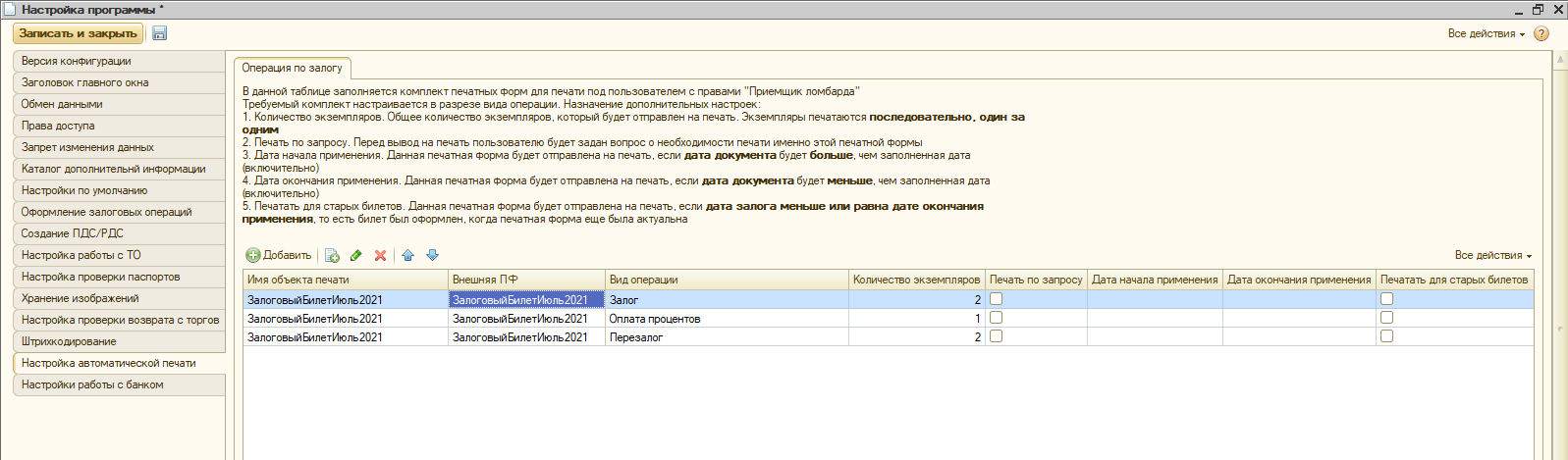
Для того чтобы настроить автоматическую печать в конфигурации «Приемный пункт ювелирного ломбарда ЕПС» (далее ППЮЛ ЕПС) необходимо выполнить следующий порядок действий:
В данной таблице заполняется комплект печатных форм для печати под пользователем с правами «Приемщик ломбарда». Требуемый комплект настраивается в разрезе вида операции.
Назначение основных настроек:
- Имя объекта печати. Название печатной формы. Может быть выбрана из встроенных макетов для печати или из внешней печатной формы
- Внешняя ПФ. Указывается, если используется внешняя печатная форма, а не встроенные макеты;
- Вид операции. Указывается для какого вида операции будет происходить печать.
Назначение дополнительных настроек:
- Количество экземпляров. Общее количество экземпляров, которое будет отправлен на печать. Экземпляры печатаются последовательно, один за одним;
- Печать по запросу. Перед выводом на печать пользователю будет задан вопрос о необходимости печати именно этой печатной формы;
- Дата начала применения. Данная печатная форма будет отправлена на печать, если дата документа будет больше, чем заполненная дата. Если значение установлено «01.01.2024», то все документы оформленные, начиная с 01.01.2024 00:00:00 будут выводить на печать эту форму;
- Дата окончания применения. Данная печатная форма будет отправлена на печать, если дата документа будет меньше, чем заполненная дата. Если значение установлено «31.12.2023», то все документы оформленные с 31.12.2023 00:00:00 не будут выводить форму на печать.
- Печатать для старых билетов. Данная печатная форма будет отправлена на печать, если дата залога меньше, чем дата окончания применения, то есть билет был оформлен, когда печатная форма еще была актуальна.
¶ Настройка работы с банком
Путь к OpenSSL. При работе с сервисом KVELL потребуется указать директиву размещения в .exe файлы программы, которая используется для шифрования данных. Более подробно работа с сервисом описана в отдельной инструкции - «Инструкция по настройке сервиса KVELL».